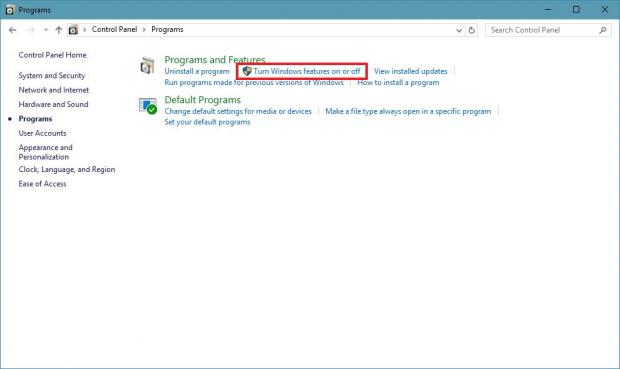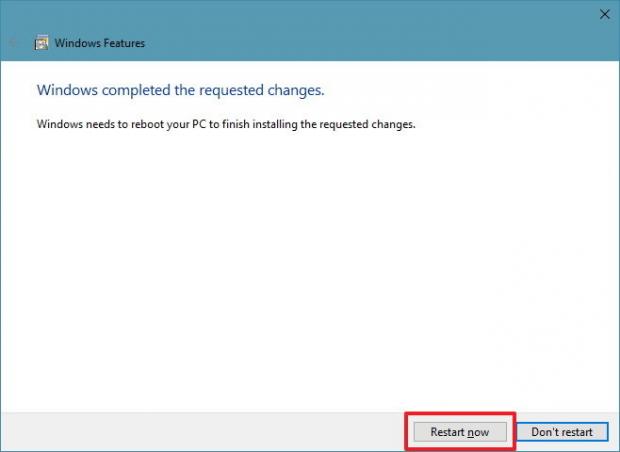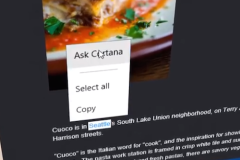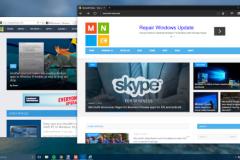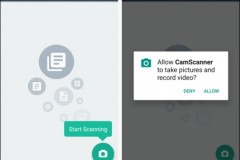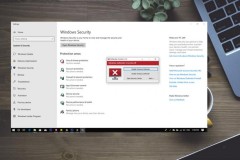Nếu bạn không còn sử dụng Internet Explorer (IE) trên Windows 10 hay bạn đang sử dụng những trình duyệt web khác ngoài Microsoft Edge. TECHRUM sẽ hướng dẫn bạn cách gỡ bỏ IE 11 khỏi máy tính thông qua vài bước cực kỳ đơn giản thông qua Control Panel.
Windows 10 được trang bị Microsoft Edge làm trình duyệt web mặc định, nhưng nó chỉ được thiết kế cho các trang web hiện đại ngày nay, còn một số trang web sử dụng công nghệ đã lỗi thời sẽ không thể tải được chính xác nội dung trên Edge. Chính vì lý do này mà Microsoft đính kèm thêm trình duyệt Internet Explorer 11 (IE) để hỗ trợ cho các trang web cũ.
Tuy nhiên, các trang web bây giờ cũng đã bắt đầu cập nhật mã nguồn để bắt kịp thời đại, bên cạnh đó thì người dùng hiếm khi truy cập vào những trang web lỗi thời, hoặc họ thường sử dụng những trình duyệt web khác như Chrome hay Firefox, như vậy thì sự hiện diện của IE 11 là thừa thải và không cần thiết nữa.
Hướng dẫn cách gỡ bỏ trình duyệt IE 11 khỏi máy tính Windows 10
Mở Control Panel lên.
Nhấp vào Programs.
Chọn Turn Windows features on or off.
Bỏ chọn Internet Explorer 11.
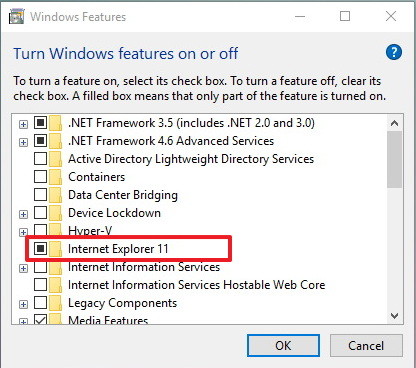
Nhấp OK.
Nhấp Yes để xác nhận.
Chọn Restart now để bắt đầu tiến trình gỡ gỏ IE 11 ngay lập tức.
Một khi đã hoàn thành các bước này, trình duyệt IE 11 sẽ không còn tồn tại trên máy tính của bạn nữa. Tuy nhiên việc này không xóa các tập tin của IE 11 trên máy tính, điều này có nghĩa chúng ta có thể khôi phục lại chương trình bất cứ lúc nào. Nếu thay đổi ý định muốn bật lại IE 11, chỉ cần thao tác đến Bước 4, sau đó chọn lại Internet Explorer 11 và Restart lại máy tính.
Mặc dù việc gỡ bỏ trình duyệt IE 11 trên Windows 10 rất dễ dàng, nhưng đối với những người dùng xài Microsoft Edge như một trình duyệt mặc định thì không nên gỡ bỏ IE 11, trừ khi bạn sử dụng một trình duyệt khác thay thế. Microsoft Edge vẫn đang trong quá trình cải tiến và phát triển, và nó phụ thuộc vào IE 11 để hỗ trợ tải các trang sử dụng công nghệ web lỗi thời.
Xem thêm:
Theo: WindowsCentral